Si l' erreur 76997 survient lorsque vous utilisez votre compte Gmail, ce guide de dépannage vous aidera à résoudre le problème.
Le service de messagerie de Gmail est l'un des plus utilisés au monde. Il comporte de nombreuses fonctionnalités nouvelles et avancées, ainsi qu'une interface interactive qui en fait un favori parmi ses utilisateurs.
Cependant, le service n'est pas sans erreurs, tout comme les autres services ou même les logiciels, ce qui peut affecter le travail, la communication et même la productivité en général, en plus des processus en cours.
Les utilisateurs de Gmail ont signalé divers problèmes techniques, dont la plupart sont facilement résolus par leur équipe d'assistance. Parmi ces erreurs, il y a l' erreur 76997, un code d'erreur qui se produit lorsque vous essayez d'envoyer un seul courrier électronique à un groupe de contacts, mais parfois même à un seul destinataire.
S'attaquer aux problèmes de Gmail ne nécessite toutefois pas une mine de connaissances techniques. Voici donc quelques solutions de dépannage et autres solutions que vous pouvez utiliser pour résoudre l'erreur Gmail 76997.
Comment corriger l'erreur Gmail 76997 définitivement?
- Correctifs préliminaires
- Créer un groupe de contact
- Activer les laboratoires
- Effacer les données du cache du navigateur
- Rechercher des logiciels malveillants
- Désactiver tous les logiciels tiers
- Effectuer un démarrage en mode minimal
- Désactiver les extensions (Chrome)
- Désactiver les laboratoires
1. Corrections préliminaires
- Vérifiez que votre navigateur est mis à jour
- Vérifiez les extensions installées, désactivez-les et redémarrez votre navigateur
- Vérifiez que vos programmes de sécurité logiciels n'interfèrent pas avec l'application Gmail.
- Basculez votre serveur de messagerie sur un autre client de messagerie, par exemple en déplaçant Gmail vers Microsoft Outlook.
- Accéder à Gmail dans une fenêtre de navigation privée / privée
- Accéder à Gmail depuis un autre navigateur
2. Créer un groupe de contact
Vous pouvez créer un groupe de contacts, puis envoyer un courriel à ce groupe, pour ce faire:
- Allez sur Google Contacts.
- Sur la gauche, sous «Étiquettes», cliquez sur Créer une étiquette (ou allez au groupe de contacts dans les anciens contacts.)
- Tapez un nom, puis cliquez sur OK.
3. Activer les laboratoires
L'erreur 76997 de Gmail peut être provoquée lorsque tous les laboratoires Gmail sont désactivés. Pour activer un laboratoire, procédez comme suit:
- Ouvrez votre compte Gmail.
- Cliquez sur l'icône Gear en haut à droite.
- Sélectionnez Paramètres.
- Cliquez sur l'onglet Labs.

- Activer un laboratoire disponible.
- Cliquez sur Enregistrer les modifications pour confirmer.
4. Effacer les données du cache du navigateur
Le code d'erreur Gmail 76997 peut être provoqué lorsque le cache Gmail stocké dans votre navigateur interrompt l'opération. Effacez le cache et redémarrez votre navigateur. Pour faire ça:
Google Chrome
- Ouvrez Google Chrome dans la barre d'adresse, tapez chrome : // settings / clearBrowserData

Dans Effacer les éléments suivants de, sélectionnez le début du temps.
- Cochez toutes les cases ci-dessous Supprimez les éléments suivants de
- Ensuite, cliquez sur Effacer les données de navigation.
5. Rechercher des logiciels malveillants
Si votre système d'exploitation Windows exécute un code malveillant, vous pouvez obtenir l'erreur Gmail 76997. Dans ce cas, effectuez une analyse antivirus complète pour rechercher ce type de programme malveillant, comme vous pouvez le faire à l'aide de votre logiciel de sécurité ou de Windows Defender, voire de Microsoft. L'essentiel de la sécurité si vous n'avez pas d'antivirus. Assurez-vous qu'ils sont mis à jour, puis lancez l'analyse.
6. Désactiver tous les logiciels tiers
Les applications tierces peuvent être à l'origine de l'erreur Gmail 76997, via une extension ou une connexion de votre navigateur, ou même via une application Windows qui s'exécute chaque fois que vous démarrez votre ordinateur. La désactivation de ces applications tierces peut résoudre le problème.
7. Effectuer un démarrage en mode minimal
- Cliquez sur Démarrer et tapez msconfig, puis sélectionnez Configuration du système dans les résultats de la recherche.
- Sous l'onglet Services de la boîte de dialogue Configuration système, cliquez ou cochez la case Masquer tous les services Microsoft, puis cliquez ou cliquez sur Désactiver tout.
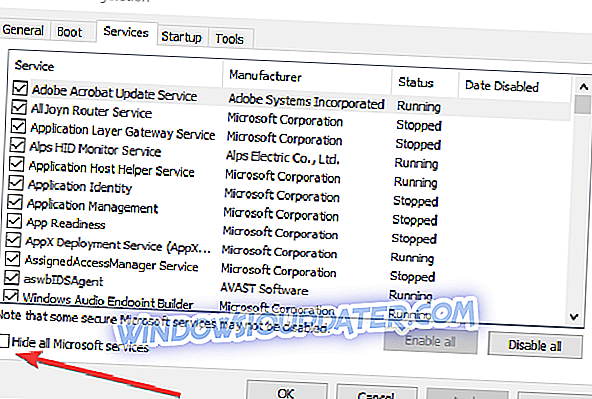
- Sur l'onglet Démarrage de la boîte de dialogue Configuration du système, tapez ou cliquez sur Ouvrir le gestionnaire de tâches.
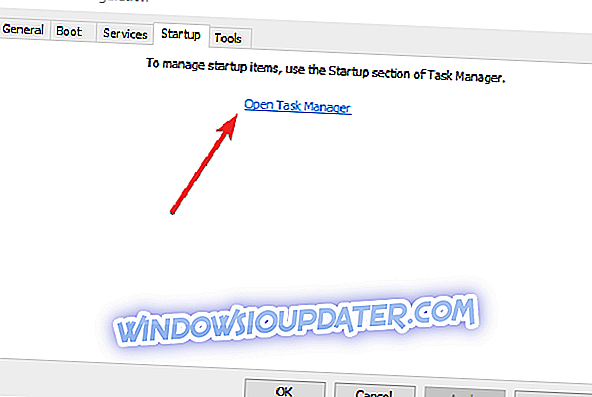
- Sous l'onglet Démarrage du Gestionnaire des tâches, pour chaque élément de démarrage, sélectionnez-le, puis cliquez sur Désactiver.
- Fermez le gestionnaire de tâches.
- Sous l'onglet Démarrage de la boîte de dialogue Configuration du système, cliquez sur OK, puis redémarrez l'ordinateur.
- Essayez d'ouvrir Gmail.
8. Désactiver les extensions (Chrome)
- Ouvrez un nouvel onglet dans Google Chrome.
- Tapez ce chemin : // extensions / dans la barre d'adresse.
- Désactiver ou désinstaller inutilement les applications.
9. Désactiver les laboratoires
Vous pouvez désactiver les travaux pratiques un par un pour déterminer laquelle est à l'origine de l'erreur 76997 de Gmail. Pour cela, procédez comme suit:
- Ouvrez Gmail.
- En haut à droite, cliquez sur Paramètres
- Cliquez sur Paramètres .
- Cliquez sur l'onglet Labs .
- À côté des laboratoires que vous avez activés, sélectionnez D isable .
- Au bas de la page, cliquez sur Enregistrer les modifications .
Avez-vous pu résoudre l'erreur Gmail 7 6997 en utilisant l'une de ces solutions? Faites-nous savoir dans la section commentaires ci-dessous.




